Plesk Git 지원: 쉽게 이해하기
웹 애플리케이션
작성자
작성일
2025-02-14 23:40
조회
165
Plesk Git 지원: 쉽게 이해하기
Git은 개발자가 코드 변경을 추적하고 관리할 수 있도록 도와주는 소스 코드 관리 시스템입니다. Plesk에서는 Git을 이용해 웹사이트를 자동으로 배포할 수 있습니다.
✅ Git을 사용하는 이유?
- 자동 배포: 코드를 변경하면 바로 웹사이트에 적용됨
- 버전 관리: 변경 사항을 쉽게 추적하고 되돌릴 수 있음
- 협업 지원: 여러 개발자가 같은 프로젝트에서 동시에 작업 가능
👨💻 사용자 입장에서 Git을 사용하는 방법
1️⃣ Plesk에서 Git 설정하기
- Plesk에 로그인
- Git 확장 기능 설치
- 웹사이트에 연결된 도메인 생성
- Git 관리 권한이 있는 서비스 플랜 사용
2️⃣ Git 저장소(Repository) 만들기
Plesk에서는 두 가지 방법으로 Git을 설정할 수 있습니다.
-
로컬 저장소(Local Repository)
- 내 컴퓨터(예: 노트북)에 있는 코드를 Plesk 서버로 직접 업로드
- 사용자가 직접 Git 명령어(
git push)로 Plesk에 코드를 보냄
-
원격 저장소(Remote Repository)
- GitHub, GitLab, Bitbucket 같은 클라우드 저장소를 연결
- Plesk에서 직접 원격 저장소에서 최신 코드를 가져옴(
git pull)
3️⃣ Git 저장소 설정하기
-
저장소 이름 입력 (예:
example.git) -
코드 위치 선택 (원격 저장소 vs 로컬 저장소)
-
배포 방식 선택
- 자동 배포: 변경 사항이 있을 때마다 자동으로 적용
- 수동 배포: 사용자가 직접
배포(Deploy)버튼을 눌러 적용 - 배포 안 함: 코드 저장만 하고 배포는 따로 관리
-
배포 경로 설정 (예:
/httpdocs) -
추가 배포 작업 설정 가능 (배포될 때 실행할 명령어 추가)
4️⃣ Git 저장소 관리
- 배포(Deploy) 버튼: Plesk 저장소에서 웹사이트로 파일 배포
- 업데이트 가져오기(Pull Updates) 버튼: 원격 저장소에서 최신 코드 가져오기
- 저장소 목록 확인: 현재 사용 중인 Git 브랜치 및 배포 경로 표시
🎯 요약: Plesk에서 Git을 활용하면?
✔️ 코드를 깃허브(GitHub)나 로컬에서 직접 배포 가능
✔️ 자동 배포 설정으로 웹사이트 업데이트 간편화
✔️ 버전 관리가 쉬워지고 협업이 편리해짐
Git을 사용하면 웹사이트 배포가 훨씬 쉬워지므로, 개발자뿐만 아니라 비개발자도 버튼 클릭 몇 번으로 최신 코드 적용이 가능합니다! 🚀